Содержание:
Музыка в формате APE, несомненно, отличается высоким качеством звука. Однако файлы с таким расширением обычно и весят больше, что не особо удобно, если Вы храните музыку на переносном носителе. К тому же не каждый проигрыватель «дружит» с форматом APE, поэтому вопрос конвертирования может быть актуальным для многих пользователей. В качестве выходного формата обычно выбирают MP3 как наиболее распространенный.
Способы конвертирования APE в MP3
Вы должны понимать, что качество звука в полученном MP3-файле, скорее всего, понизится, что может быть заметно на хорошем оборудовании. Зато места на диске он будет занимать на порядок меньше.
Способ 1: Freemake Audio Converter
Для конвертирования музыки сегодня часто используется программа Freemake Audio Converter. Она без проблем справится с преобразованием APE-файла, если, конечно, Вас не смущают постоянно мелькающие промоматериалы.
- Добавить APE в конвертер можно стандартным путём, открыв меню «Файл» и выбрав пункт «Добавить аудио».
- Появится окно «Открыть». Здесь отыщите нужный файл, щёлкните по нему и нажмите кнопку «Открыть».
- В любом случае нужный файл будет отображаться в окне конвертера. В нижней части выберите иконку «MP3». Обратите внимание на вес APE, который используется в нашем примере, – более 27 МБ.
- Теперь выберите один из профилей конвертирования. В данном случае различия касаются битрейта, частоты и метода воспроизведения. С помощью кнопок ниже можно создать свой профиль или редактировать текущий.
- Укажите папку для сохранения нового файла. При необходимости поставьте галочку напротив «Экспорт в iTunes», чтобы после конвертирования музыка была сразу добавлена в iTunes.
- Нажмите кнопку «Конвертировать».
- По завершении процедуры появится соответствующее сообщение. Из окна конвертирования сразу можно перейти в папку с результатом.
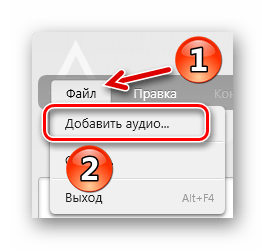
Или просто нажмите кнопку «Аудио» на панели.
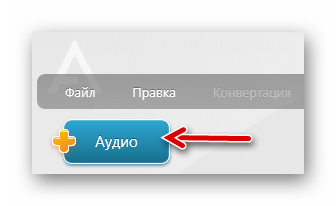
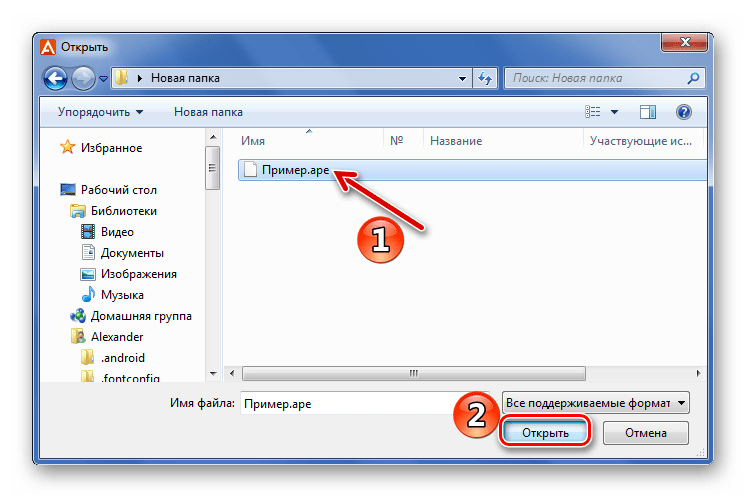
Альтернативой вышесказанному может быть обычное перетаскивание APE и из окна Проводника в рабочую область Freemake Audio Converter.
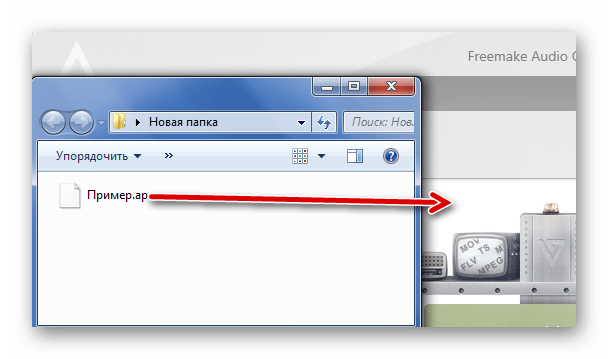
На заметку: в этой и других программах можно одновременно конвертировать сразу несколько файлов.
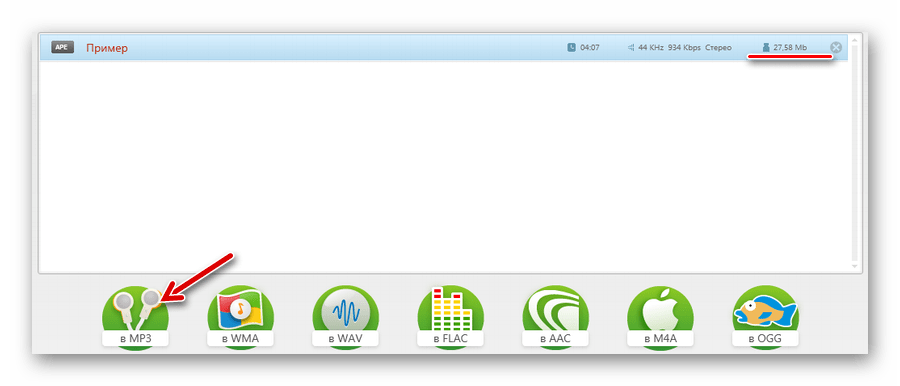
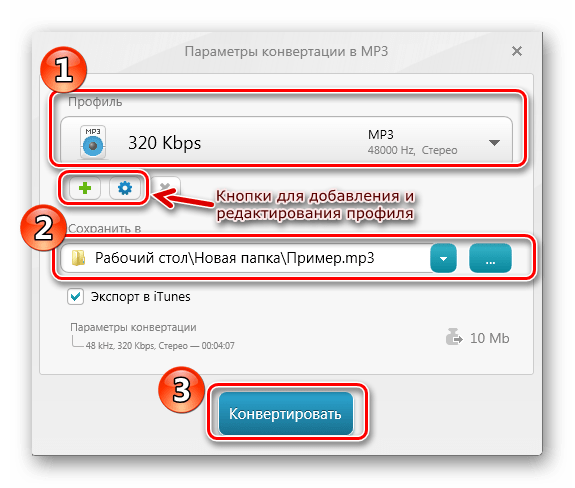
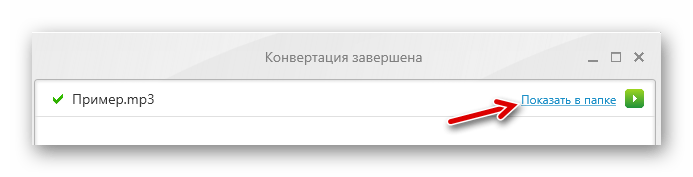
На примере можно видеть, что размер полученного MP3 почти в 3 раза меньше изначального APE, но тут всё зависит от параметров, которые указываются перед конвертированием.
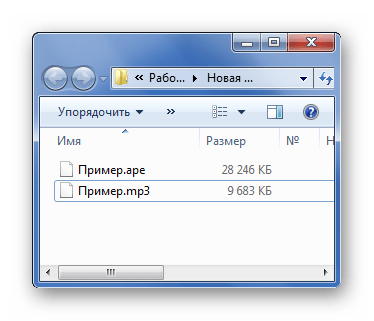
Способ 2: Total Audio Converter
Программа Total Audio Converter предоставляет возможность провести более широкую настройку параметров выходного файла.
- Через встроенный обозреватель файлов отыщите нужный APE или перенесите его из Проводника в окно конвертера.
- Нажмите кнопку «MP3».
- В левой части появившегося окна расположены вкладки, где можно настраивать соответствующие параметры выходного файла. Последней является «Начать конвертацию». Здесь будут перечислены все заданные настройки, при необходимости указывается добавление в iTunes, удаление исходных файлов и открытие выходной папки после преобразования. Когда всё будет готово, нажмите кнопку «Начать».
- По завершении появится окно «Процесс завершен».
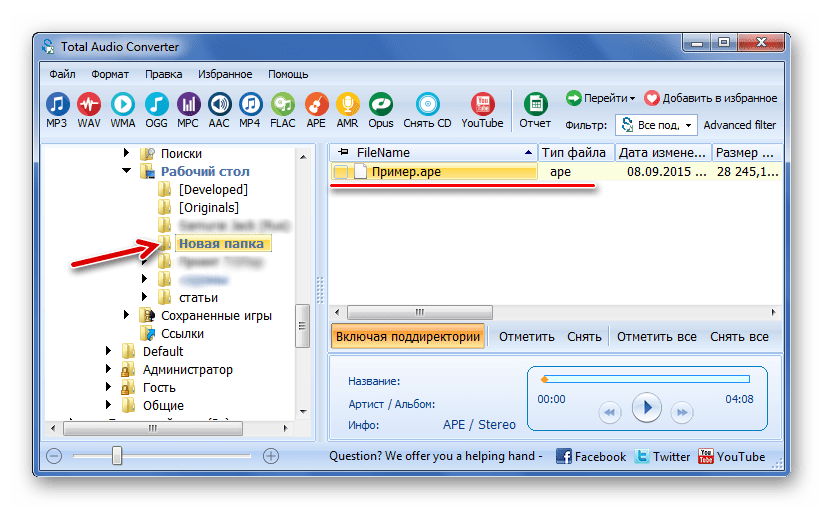
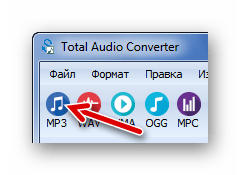
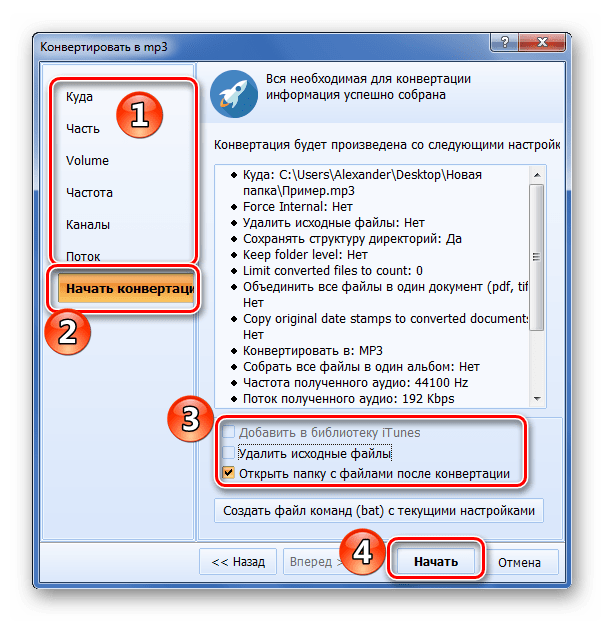
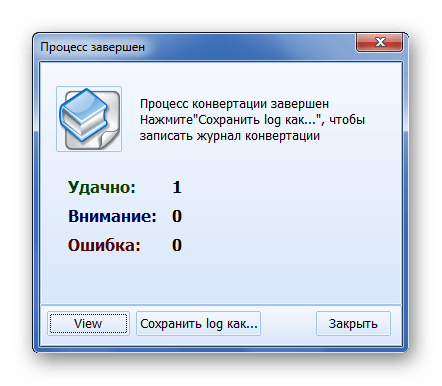
Способ 3: AudioCoder
Ещё одним функциональным вариантом для преобразования APE в MP3 является программа AudioCoder.
Загрузить программу AudioCoder
- Разверните вкладку «Файл» и нажмите «Добавить файл» (клавиша Insert). Также можно добавить целую папку с музыкой формата APE, кликнув по соответствующему пункту.
- Найдите на жёстком диске нужный файл и откройте его.
- В блоке параметров обязательно укажите формат MP3, остальное – на своё усмотрение.
- Рядом расположен блок кодеров. Во вкладке «LAME MP3» можно настроить параметры MP3. Чем выше Вы поставите качество, тем выше будет битрейт.
- Не забудьте указать папку вывода и нажмите кнопку «Start».
- Когда конвертирование завершится, в трее выскочит уведомление об этом. Осталось перейти в указанную папку. Сделать это можно прямо из программы.

Те же действия доступны при нажатии кнопки «Add».
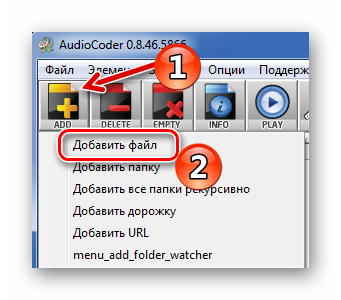
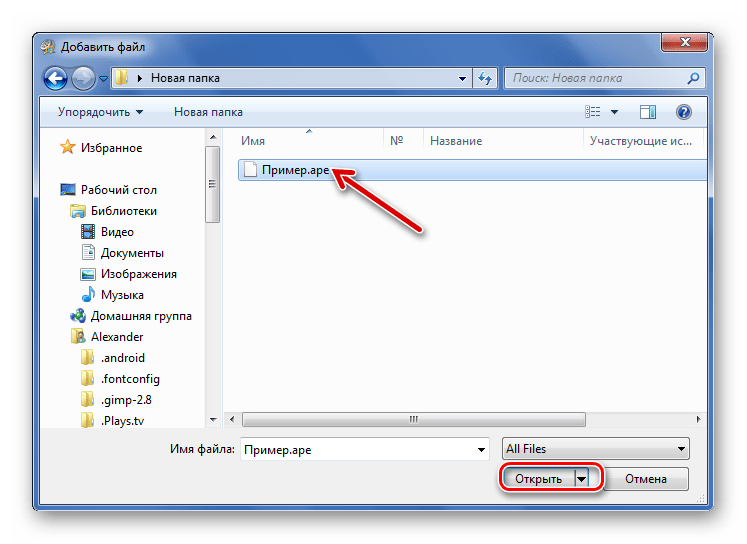
Альтернатива стандартному добавлению – перетаскивание этого файла в окно AudioCoder.
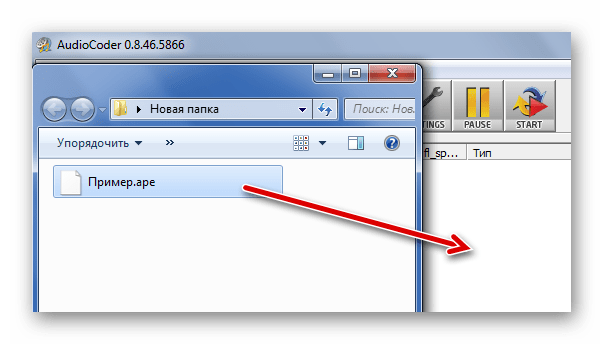
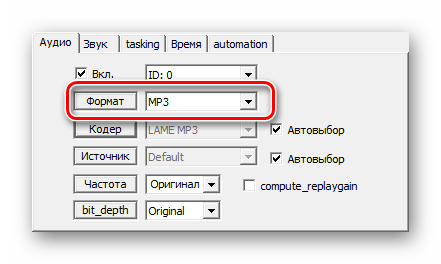
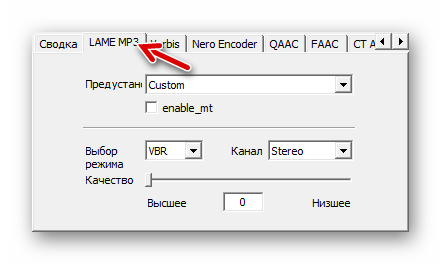
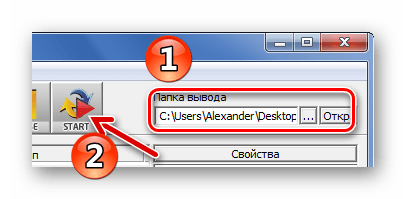
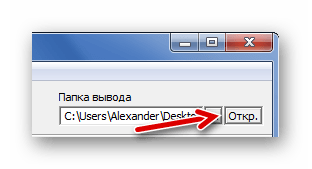
Способ 4: Convertilla
Программа Convertilla является, пожалуй, одним из простейших вариантов для конвертирования не только музыки, но и видео. Однако настройки выходного файла в ней минимальные.
- Нажмите кнопку «Открыть».
- Файл APE нужно открыть в появившемся окне Проводника.
- В списке «Формат» выберите «MP3» и выставьте высокое качество.
- Укажите папку для сохранения.
- Нажмите кнопку «Конвертировать».
- По завершении Вы услышите звуковое уведомление, а в окне программы появится надпись «Конвертирование завершено». К результату можно перейти, нажав кнопку «Открыть папку с файлами».
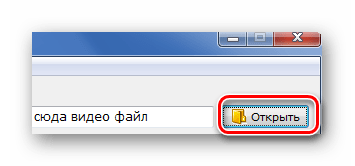
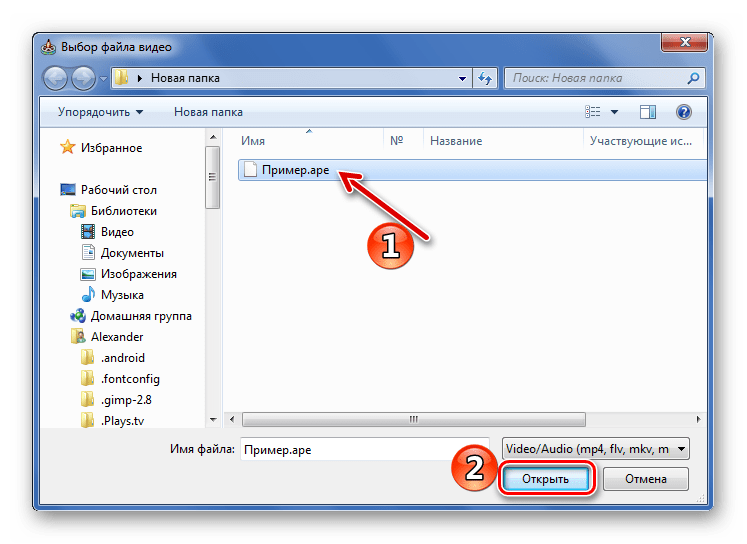
Или перенесите его в указанную область.
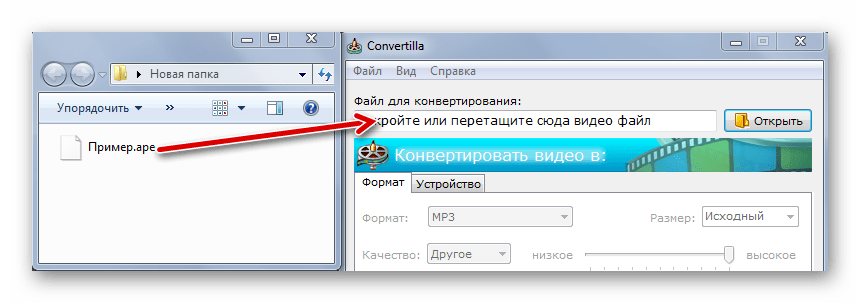
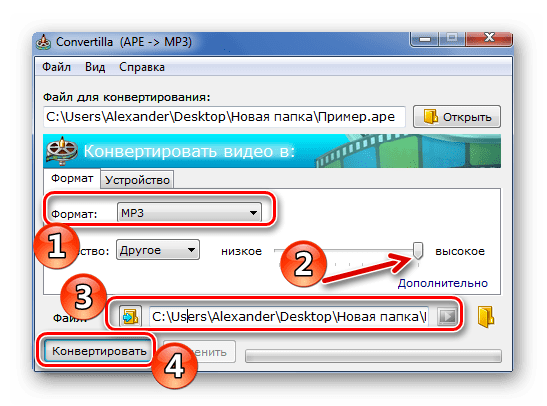
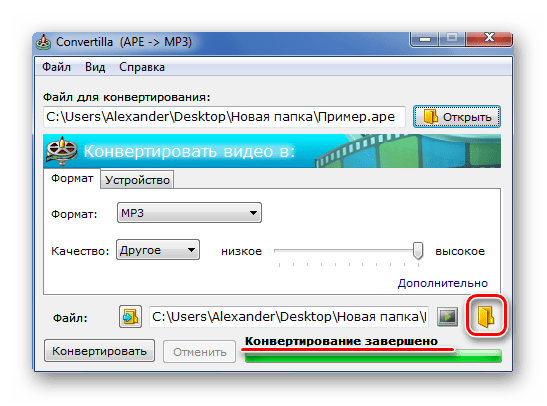
Способ 5: Format Factory
Не следует забывать о многофункциональных конвертерах, которые, в том числе, позволяют преобразовывать файлы с расширением APE. Одна из таких программ – это Format Factory.
- Разверните блок «Аудио» и в качестве выходного формата выберите «MP3».
- Нажмите кнопку «Настроить».
- Тут можно либо выбрать один из стандартных профилей, либо самостоятельно выставить значения показателей звука. После нажмите «ОК».
- Теперь нажмите кнопку «Добавить файл».
- Выберите APE на компьютере и нажмите «Открыть».
- Когда файл добавлен, нажмите «ОК».
- В основном окне Format Factory нажмите «Старт».
- Когда конвертирование будет завершено, в трее появится соответствующее сообщение. На панели Вы найдёте кнопку для перехода в конечную папку.
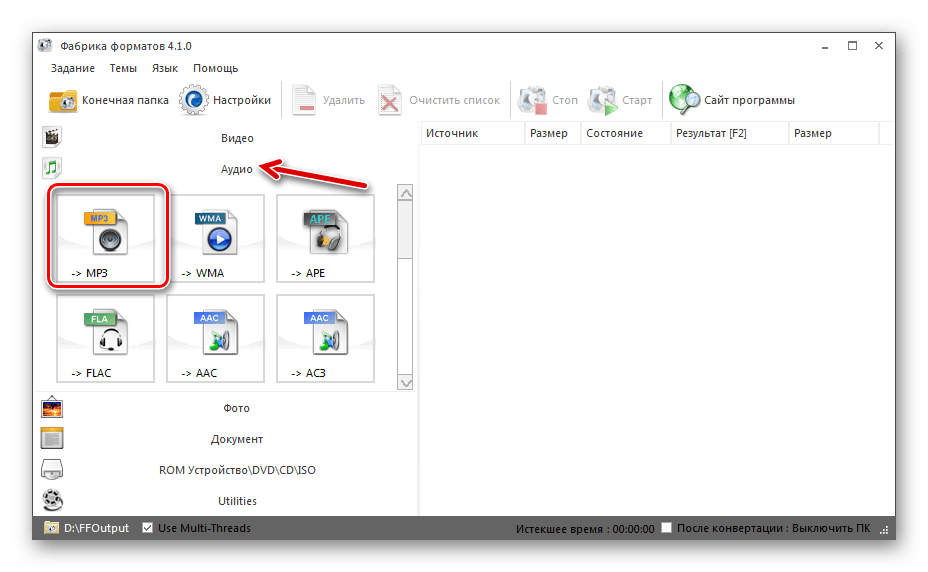
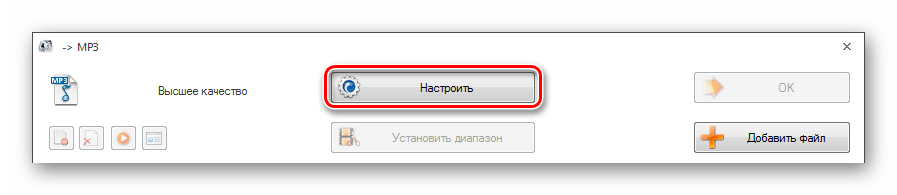
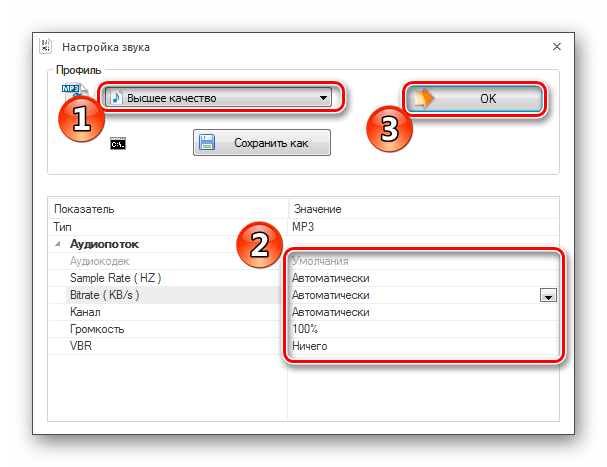
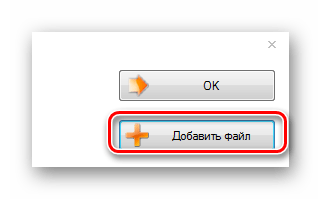
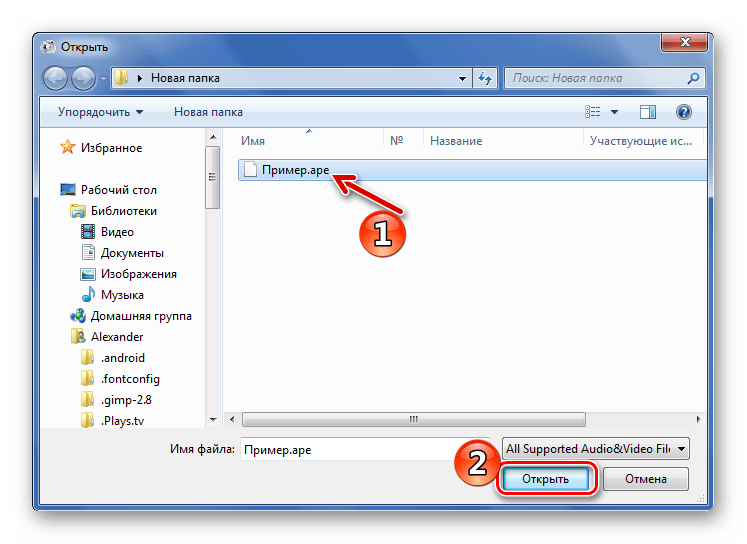
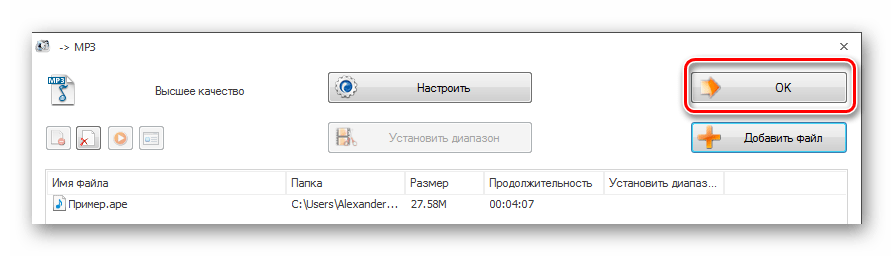
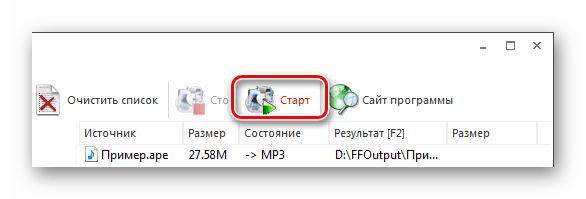
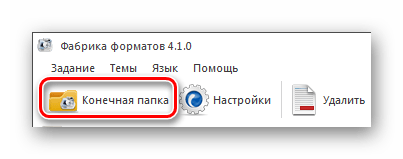
APE можно быстро преобразовать в MP3, используя любой из перечисленных конвертеров. На преобразование одного файла в среднем уходит не более 30 секунд, но это зависит как от размера исходника, так и от указанных параметров конвертирования.
 Наш Telegram каналТолько полезная информация
Наш Telegram каналТолько полезная информация
 Открываем формат TIFF
Открываем формат TIFF
 Преобразование карт VCF в таблицу CSV
Преобразование карт VCF в таблицу CSV
 Открываем файловый формат DBF
Открываем файловый формат DBF
 Открываем комиксы в формате CBR
Открываем комиксы в формате CBR
 Открытие файлов формата CRD
Открытие файлов формата CRD
 Открытие файлов формата EMZ
Открытие файлов формата EMZ
 Чем открыть файлы формата MDX
Чем открыть файлы формата MDX
 Конвертирование электронных книг DJVU в FB2
Конвертирование электронных книг DJVU в FB2
 Открываем файл в формате DXF
Открываем файл в формате DXF
 Открываем аудиофайл FLAC
Открываем аудиофайл FLAC
 Открываем аудиофайлы формата M4B
Открываем аудиофайлы формата M4B
 Проигрывание аудиофайлов AMR
Проигрывание аудиофайлов AMR
 Открываем файлы формата KEY
Открываем файлы формата KEY
 Процесс TASKMGR.EXE
Процесс TASKMGR.EXE
 Открываем видео формата WebM
Открываем видео формата WebM
 Открываем формат EPS
Открываем формат EPS
 Как открыть документ в формате PUB
Как открыть документ в формате PUB
 Открываем файлы MDS
Открываем файлы MDS
 Открываем файлы TMP
Открываем файлы TMP
 Открываем файлы GIF
Открываем файлы GIF lumpics.ru
lumpics.ru


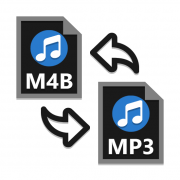
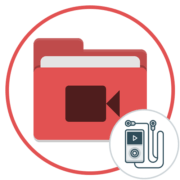
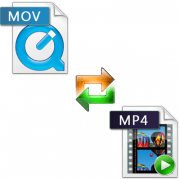

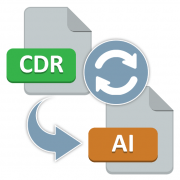

Спасибо автору! Перепробовала все варианты, но помог п.1.